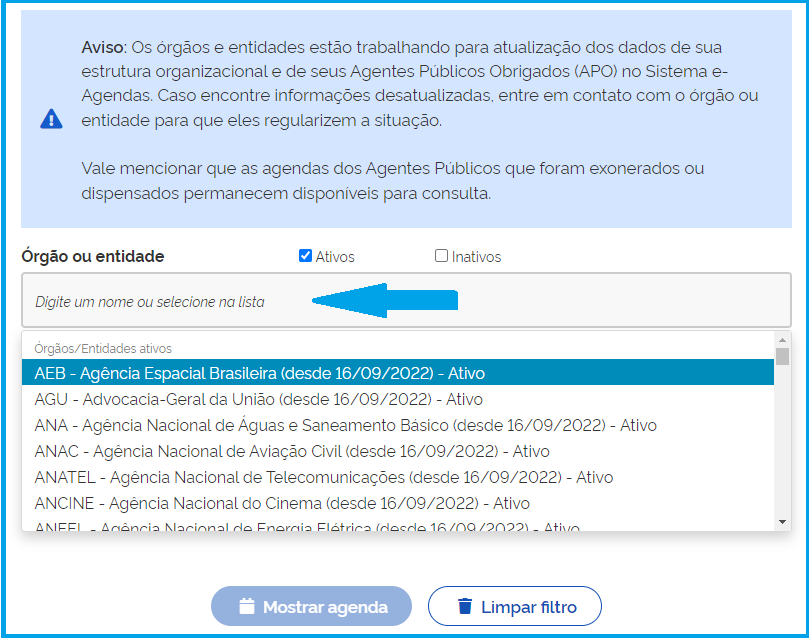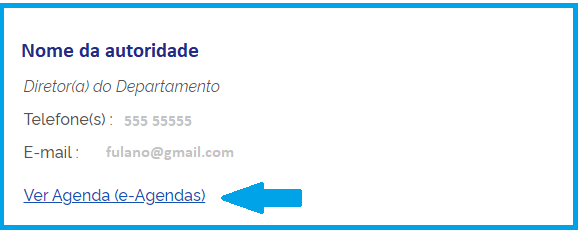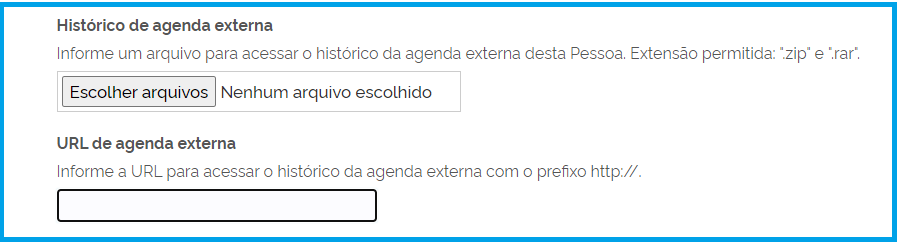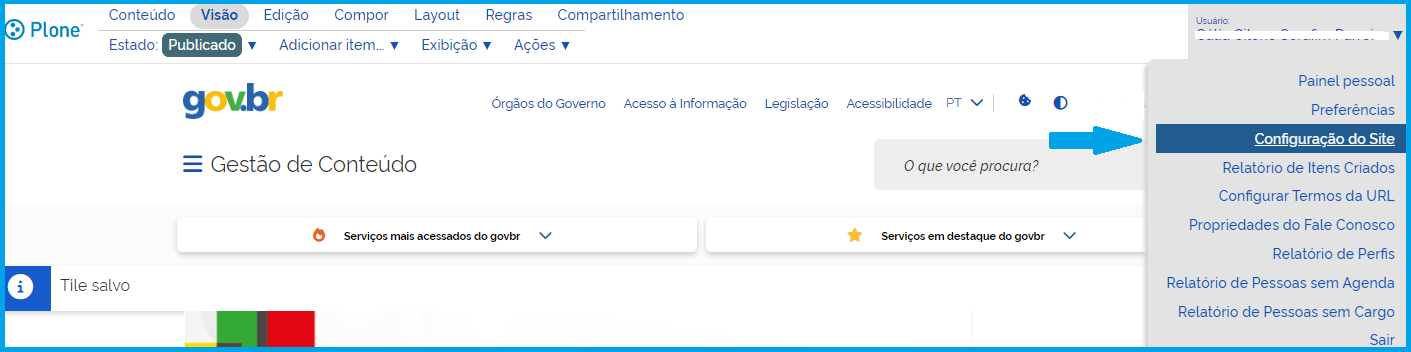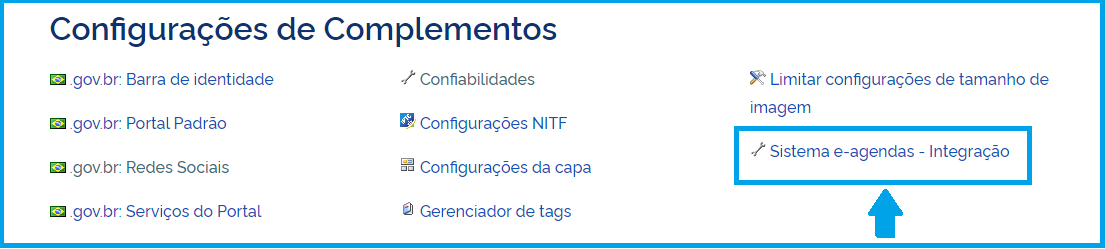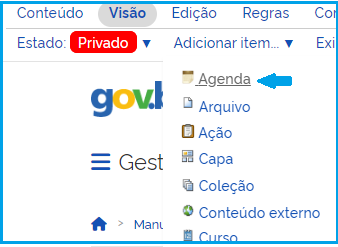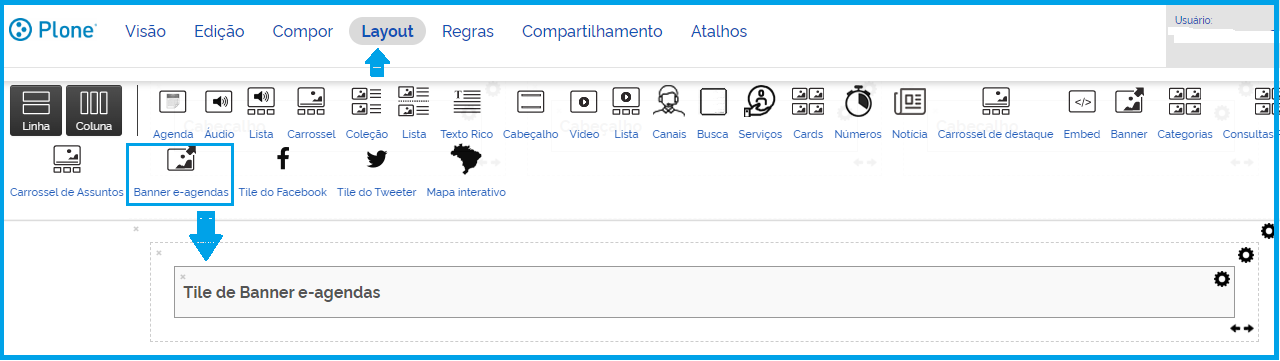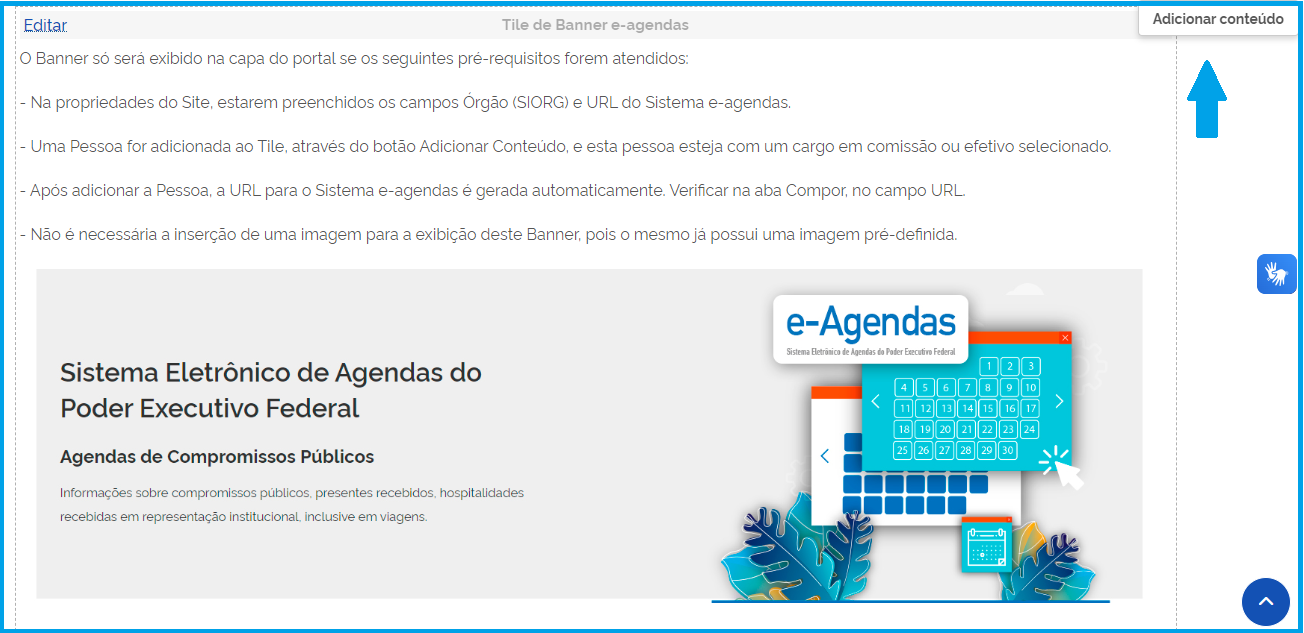Integração com o sistema e-Agendas
Vamos falar sobre a integração com o e-Agendas, plataforma desenvolvida pela Controladoria-Geral da União (CGU), de uso obrigatório pelos órgãos e entidades da administração direta, autárquica e fundacional, conforme o Decreto nº 10.889/2021, para divulgar as agendas de compromissos públicos dos agentes públicos de maneira padronizada e completa. São obrigados a publicar suas agendas, pela natureza do cargo que ocupam, os agentes públicos a que se referem os incisos I a IV do caput do art. 2º da Lei nº 12.813/2013.
Para atender à essa obrigatoriedade, a plataforma GOV.BR disponibiliza a integração desse sistema para seus ambientes.
1º passo - Como habilitar a integração de um site gov.br com o e-Agendas?
Para dar início à integração, o órgão e suas autoridades devem estar cadastrados no sistema da CGU: https://eagendas.cgu.gov.br/.
Caso não estejam cadastrados, confira as orientações para o cadastro no e-Agendas.
Passo 2 - Montar o item Composição no site institucional
É por meio da funcionalidade Composição que a integração ao e-Agendas se efetiva. Por isso, é necessário montar o item bpara que o link das agendas apareça no Quem é quem.
- Confira o passo a passo para configurar o Composição nos sites institucionais.
Passo 3 - Entrar em contato com o nosso Canal de Suportegovbr
Após a montagem do item "Composição", o Administrador do site institucional deve conferir se os campos Nome da autoridade no sistema e-Agendas e “Cargo em comissão ou função de confiança” estão devidamente preenchidos, antes de enviar e-mail para <suportegovbr@economia.gov.br> e solicitar a execução da rotina de integração.
- A primeira sincronização com o sistema da CGU é realizada pelo Serpro.
- Confira na simulação como o visitante verá o link para a agenda da autoridade após a integração:
Sobre links para compromissos cadastrados até a data da integração:
Campos do item "Pessoa" no componente Composição
O campo "Histórico de agenda" permite que você acesse um arquivo em formato aberto (.csv, .xlsx etc) contendo todos os compromissos que foram cadastrados anteriormente no sistema Plone para a autoridade em questão. Esse arquivo histórico será gerado e disponibilizado automaticamente, desde que as seguintes condições sejam atendidas:
- A autoridade já esteja previamente cadastrada como 'Pessoa' no item composição;
- A agenda dessa autoridade no Plone tenha sido vinculada corretamente ao seu cadastro de pessoa.
Na edição da Pessoa do item Composição, preencha os campos seguir, conforme a necessidade.
- O campo "Histórico de agenda externa" permite que você importe compromissos previamente agendados em outros sistemas ou aplicativos de calendário (ex.: Outlook, Thunderbird...), até a data da integração com o novo sistema.
Você pode fazer isso de duas formas:
- Anexando um arquivo em formato aberto (.csv, .ics, etc) contendo os compromissos exportados de ferramentas externas como Outlook, Thunderbird ou qualquer outro aplicativo de agenda utilizado anteriormente.
- Exportando os compromissos diretamente da sua agenda no Plone, que também gera um arquivo .csv. Configura no tutorial que ensina o editor a exportar os compromissos da agenda Plone.
- O campo "URL de agenda externa" é destinado ao link externo para acesso ao histórico dos compromissos também cadastrados em ambiente externo ao Plone.
Meu site já está integrado com o e-Agendas. Não preciso fazer mais nada?
Sempre que houver cadastro de novos Agentes Públicos Obrigados (APO) no e-Agendas e na Composição do site, o editor deverá realizar ele mesmo a sincronização.
Essa funcionalidade pode ser executada de duas formas:
1 - Por meio da tela de configurações do site:
- Na tela seguinte, em Configurações de Complementos, clique no item Sistema e-Agendas - Integração e depois no botão "Sincronizar":
2 - Ou a sincronização poderá ser realizada no cadastro de Pessoa:
Ao editar o cadastro da autoridade (item Pessoa) no componente "Composição", também é possível realizar a sincronização com os dados do e-Agendas. Basta clicar no link "sincronizar e-Agendas" que serão atualizadas as listagens de autoridades e cargos.
Observações:
- Depois de executada a integração, o componente "Agenda" do plone ficará desativado permanentemente.
Passo 4 - Quero colocar o Banner do e-Agendas na home do meu site institucional.
“O item “Banner e-Agendas” é utilizado para direcionar o visitante para a tela da agenda da autoridade máxima do órgão, da mesma forma que era utilizado o “tile de Agenda”.”
- Para adicionar o novo “Banner e-Agendas”, clique em “Layout” no menu superior de edição da home.
- No Layout, clique e arraste uma linha para o local onde deseja que o Banner e-Agendas apareça na capa.
- Depois clique e arraste o tile “Banner e-Agendas” até a linha desejada.
- Em seguida, clique no botão Salvar, ao final da página do Layout.
- Após adicionar o tile de Banner e-Agendas no Layout, para que o banner redirecione à agenda no sistema e-Agendas, clique na aba “Compor” do menu superior do site para associar uma Pessoa ao tile, através do botão “Adicionar conteúdo”, conforme figura a seguir.
- Ao clicar no botão Adicionar conteúdo, um campo de busca será exibido. Para associar a Pessoa (autoridade máxima do órgão) com o item de Banner e-Agendas, vá em “Árvore de Conteúdo”, navegue até a Pessoa desejada (pasta Composição), clique e arraste até o tile de Banner e-Agendas.
- Ao clicar no novo banner, o usuário será direcionado para a tela da agenda da autoridade diretamente no Sistema e-Agendas, desde que essa Pessoa e seus compromissos estejam devidamente cadastrados no Sistema.